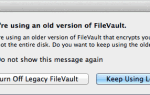![3 бесплатных деинсталлятора для очистки устаревших файлов [Mac] 00 чистка](/wp-content/uploads/2009/9/3-besplatnyh-deinstalljatora-dlja-ochistki_1.jpg) Mac славится своим «перетаскиванием» процесса установки / удаления. В большинстве случаев термин «установка приложения» просто означает копирование приложения в папку «Приложения» (или в любое место, где вы хотите, чтобы приложение было). Кроме того, удаление приложения означает просто удаление его с компьютера — то, что вы никогда не должны делать в Windows.
Mac славится своим «перетаскиванием» процесса установки / удаления. В большинстве случаев термин «установка приложения» просто означает копирование приложения в папку «Приложения» (или в любое место, где вы хотите, чтобы приложение было). Кроме того, удаление приложения означает просто удаление его с компьютера — то, что вы никогда не должны делать в Windows.
Несмотря на то, что большинство приложений Mac являются автономным программным обеспечением (файлы, необходимые для их работы, скомпилированы в само приложение), некоторые из них после перетаскивания приложения в корзину оставляют некоторые настройки и файлы конфигурации. Эти файлы не влияют на работу системы, и большинство из них имеют небольшой размер. Однако иногда вы можете найти большие неиспользуемые фрагменты файлов (например, сохраненные файлы данных из игр), которые будут занимать огромную часть пространства на жестком диске.
Чтобы по-настоящему очистить все, вам понадобится помощь деинсталлятора. Вот три бесплатных альтернативы для Mac.
AppCleaner
![3 бесплатных программы удаления устаревших файлов [Mac] 01a appcleaner icon](/wp-content/uploads/2009/9/3-besplatnyh-deinstalljatora-dlja-ochistki_1_1.png)
AppCleaner — это деинсталлятор для Mac, который позволит пользователям полностью удалить ненужные приложения. Он будет искать ваш Mac для каждого файла, распространяемого другими приложениями.
Чтобы использовать его, просто перетащите приложение в окно AppCleaner. Он найдет связанные файлы, перечислит все и позволит пользователю удалить их. Пользователи также могут выбирать приложения, виджеты и другие элементы (в основном плагины) для удаления.
![01b-AppCleaner окна 3 бесплатных деинсталлятора для очистки устаревших файлов [Mac] 01b appcleaner window](/wp-content/uploads/2009/9/3-besplatnyh-deinstalljatora-dlja-ochistki_2_1.png)
AppCleaner имеет возможность предотвратить случайное удаление определенных важных приложений. Пользователи могут добавить любое приложение в список своих любимых приложений в настройках.![01c-AppCleaner-защиты 3 бесплатных деинсталлятора для очистки устаревших файлов [Mac] 01c appcleaner protect](/wp-content/uploads/2009/9/3-besplatnyh-deinstalljatora-dlja-ochistki_3_1.png) Существует также SmartDelete — возможность правильно удалить приложение, когда оно было перемещено в корзину.
Существует также SmartDelete — возможность правильно удалить приложение, когда оно было перемещено в корзину.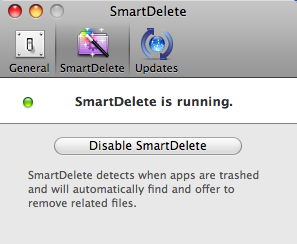
Джексон также перечислил AppCleaner в своем списке бесплатных альтернатив 10 популярным коммерческим приложениям Mac
,
AppTrap
![3 бесплатных деинсталлятора для очистки устаревших файлов [Mac] 02a apptrap icon](/wp-content/uploads/2009/9/3-besplatnyh-deinstalljatora-dlja-ochistki_5_1.png)
AppTrap похож на сторожевого пса для мусора. Он будет ждать, пока пользователь не удалит приложение, а затем выведет диалоговое окно, спрашивающее, должны ли все связанные файлы быть уничтожены вместе с приложением, что позволит выполнить более полную очистку системы.
Этот деинсталлятор находится в Системных настройках как панель настроек.![02b-приложение-ловушка предпочтение-панель установить 3 бесплатных деинсталлятора для очистки устаревших файлов [Mac] Установка панели настроек приложения-ловушки 02b](/wp-content/uploads/2009/9/3-besplatnyh-deinstalljatora-dlja-ochistki_6_1.png) По умолчанию он неактивен. После установки пользователь должен активировать его. Существует также возможность автоматического запуска этого приложения при входе в систему.
По умолчанию он неактивен. После установки пользователь должен активировать его. Существует также возможность автоматического запуска этого приложения при входе в систему.
![02C-apptrap-предпочтения 3 бесплатных деинсталлятора для очистки устаревших файлов [Mac] 02c настройки apptrap](/wp-content/uploads/2009/9/3-besplatnyh-deinstalljatora-dlja-ochistki_7_1.png)
AppTrap больше не поддерживается и не разрабатывается, но все еще отлично работает под Leopard.
DesInstaller
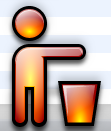
DesInstaller — это простой инструмент, который считывает квитанции, генерируемые при установке файла «.pkg» с помощью установщика Apple. Пользователь может выбрать удаление всех файлов, установленных пакетом, даже если он был изменен и / или заархивирован.
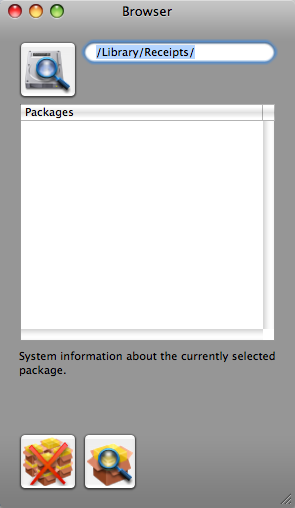
Внимание!
Независимо от того, какой деинсталлятор вы используете, всегда перепроверяйте список связанных файлов, которые нужно удалить. Иногда приложение может по ошибке включить несвязанные файлы в список.
Чтобы быть уверенным, вы также можете подтвердить файлы, которые собираетесь удалить, заглянув в корзину перед ее очисткой.
Используете ли вы деинсталляторы для Mac или зависите только от Trash? У вас есть другие альтернативы? Поделитесь, используя раздел комментариев ниже.

![3 бесплатных деинсталлятора для очистки устаревших файлов [Mac]](https://helpexe.ru/wp-content/cache/thumb/12/339dd4ac1ee5e12_320x200.jpg)